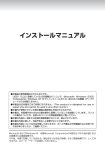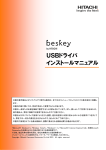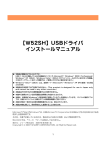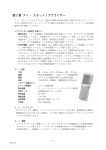Download PDF形式, 593KB
Transcript
W31K USBドライバ インストールマニュアル ●本製品の使用環境は以下のとおりです。 USB1.1以上に準拠しているUSB搭載のパソコンで、Microsoft ® Windows ® 2000 Professional/Windows XP がプリインストールされているDOS/V互換機(アップグ レードからは保証しません)。 ●本製品は日本国外ではご利用になれません。(This product is designed for use in Japan only and cannot be used in any other country.) ●本書内で使用されている表示画面は説明用に作成されたものです。 ●本書は、お客様がWindowsの基本操作に習熟していることを前提にしています。パソコ ンの操作については、お使いのパソコンの取扱説明書をご覧ください。 ●本書の内容の一部または全部を無断転載することは、禁止されています。 ●本書の内容に関して、将来予告なしに変更することがあります。 ●本書の内容については万全を期しておりますが、万一ご不審な点や記載漏れなどお気づき の点がありましたら、ご連絡ください。 Microsoft®およびWindows®は、米国Microsoft Corporationの米国およびその他の国におけ る商標または登録商標です。 その他、本書で記載している会社名、製品名などは各社の商標、および登録商標です。とくに本 文中では、®マーク、TMマークは明記しておりません。 ■ USBドライバインストール時の手順………2 ■ USBドライバ削除時の手順…………………6 ■ インストール結果を確認する ………………7 ■ コマンドリファレンス ………………………9 1 ■USBドライバインストール時の手順 ※ 以降の画面はWindows XPパソコンのもので、機種により異なる場合があります。 ※ Windows 2000についても、同様の操作でパソコンにUSBドライバをインストールするこ とができます。 ※ インストール完了するまでW31Kをパソコンに接続しないでください。 ■ USBドライバの「インストール開始」をクリックし、ファイルのダウンロード画面で[保 存]をクリックし、圧縮ファイルをデスクトップなどに保存してください。圧縮ファイル を解凍すると「w31k_driver」フォルダが表示されます。 1. 「w31k_driver」フォルダ 内の“Setup.exe”をダブ ルクリックしてください。 “USBドライバのインストー ル”画面が表示されます。 インストールフォルダ (C:¥Program Files¥ Kyocera¥au W31K)を 変更する場合は[参照 … ] をクリックしてください。 フォルダを指定後、[OK]を クリックします。 2 2. “ U S B ド ラ イ バ の イ ン ス トール”画面で[はい(Y)] をクリックします。 ドライバのインストールが 始まります。 Windows XPパソコンの場 合のみ、右の“ソフトウェ アのインストール”画面が 3回繰り返して表示される 場合があります。3回とも 必ず[続行(C)]をクリック してください。 3. 右の画面が表示されましたら、USBドライバのインス トールが完了です。 [OK]をクリックしてください。 ドライバのインストールが正常に行われていることを ご確認ください( 「インストール結果を確認する」7ペー ジ)。 4. USBドライバのインストールが完了しましたら、W31Kをパソコンに接続します(必ず手 順3が完了してから接続してください)。 はじめにUSBケーブルWIN「0201HVA」(別売)をパソコンに接続してください。続い てW31Kの電源を入れ、待受画面が表示されたあと、USBケーブルWIN「0201HVA」 (別売)をW31Kに接続してください。 3 ※ 以下の手順5∼手順8の画面は、Windows XPパソコンの場合は3回繰り返して表示される場 合があります。表示された場合は、手順通りに操作を行ってください。 5. 右の画面が表示されますの で、[次へ(N)]をクリッ クしてください。 6. 検索中の画面が表示され、 自動的にハードウェアの検 出が行われます。 しばらくお待ちください。 7. Windows XPパソコンの場 合のみ、右の“ハードウェ アのインストール”画面が 表示されます。必ず[続行 (C)]をクリックしてくだ さい。 4 8. 右の画面が表示されました ら、USBドライバのインス トールが完了です。 [完了]をクリックしてく ださい。 ドライバのインストールが 正常に行われていることを ご確認ください。 5 ■USBドライバ削除時の手順 ※ 以降の画面はWindows XPパソコンのもので、機種により異なる場合があります。 ※ Windows 2000についても、同様の操作でパソコンからUSBドライバを削除することがで きます。 ・アンインストール後は必ずOSの再起動を行ってください。 (再起動を行わないと次回インストー ルができません) 1. 解凍後のフォルダまたはインストールフォルダ(「USBドライバインストール時の手順」2 ページ)に“W31KUninstall.exe”があることを確認します。 “W31KUninstall.exe”をダブルクリックしてください。“USBドライバ”の削除が開始 されます。 または、コントロールパネ ルを開いた一覧から“プロ グラムの追加と削除”をダ ブルクリックしてくださ い。 “au W31K Software” を 選 択 し 、[ 変 更 と 削 除 ] をクリックすることで、 “USBドライバ”の削除が 開始されます。 2. 右の画面が表示されますの で、[はい(Y)]をクリッ クします。 3. 右の画面が表示されますので、 [OK]をクリックします。 6 ■インストール結果を確認する ※ 以降の画面はWindows XPパソコンのもので、機種により異なる場合があります。 ※ Windows 2000についても、同様の操作でパソコンがW31Kを正常に認識しているかを確 認することができます。 1. コントロールパネルを開い てください。 コントロールパネルの一覧 から“システム”を選択し、 ダブルクリックしてくださ い。 2. “ハードウェア”タブにあ る[デバイスマネージャ(D) ] をクリックしてください。 7 3. インストール後、デバイスマネージャ上にて以下のように認識・表示されていれば、イン ストールは正常に行われています。 “USB(Universal Serial Bus)コントローラ”を展開して“au W31K”が表示される。 ● “ポート(COMとLPT)”を展開して“au W31K Serial Port”が表示される。 ● “モデム”を展開して“au W31K”が表示される。 ● ※本画面は一例であり、画面の詳細はパソコン環境によって異なります。ご了 承ください。 ※本画面中のCOMポート番号は一例であり、パソコン環境によって異なりま す。また、W31Kを接続するUSBポート毎にCOMポート番号が変わります。 ご了承ください。 8 ■コマンドリファレンス ●ATコマンド ATコマンドは、“AT”に続いて“コマンド”と“パラメータ”を入力し、最後にエンターキー を押すとコマンドが実行されます。パラメータ値を省略した場合は“OK”を返します。 なお、コマンドの入力は、大文字・小文字ともに可能です。 / In 再実行 アイデンティフィケーション 書式 A/<CR> 書式 ATIn<CR> 解説 直前のATコマンドをもう一度実 行します。 解説 パラメータに従って要求内容をパ ソコンに通知します。 n=0: “OK”を返す n=1:製品名(W31K) n=2:対象電話機 (CDMA 1X WIN) n=3:製造メーカー名 (KYOCERA) n=4:型式(表示なし) n=5:製品バージョン表示 n=6:電話番号表示 n=7: “OK”を返す D オリジネートモードへの移行 書式 ATD[ダイヤルナンバー]<CR> 解説 ダイヤル発信します。 A アンサーモードへの移行 書式 ATA<CR> 解説 着信応答します。 H オフライン状態へ移行 書式 ATH<CR> 解説 オンラインコマンド状態から回線 を切断し、オフライン状態へ移行 します。 O(オー) Qn ATQn<CR> 解説 リザルトコードをパソコンへ返す かどうか設定します。 n=0:リザルトコード送出あり (デフォルト) n=1:リザルトコード送出なし オンライン状態へ移行 書式 ATO<CR> 解説 オンラインコマンド状態から、オ ンライン状態へ移行します。 +++ オンラインコマンドモードへ移行 書式 +++<CR> 解説 オンライン状態から、オンライン コマンド状態へ移行します。 Sr? Sレジスタの内容表示 書式 ATSr?<CR> 解説 [r]で指定したSレジスタの内容を パソコンへ返します。 En 9 リザルトコード設定 書式 コマンドエコー 書式 ATEn<CR> 解説 パソコンに対してコマンドキャラ クタをエコーバックするかどうか を設定します。 n=0:コマンドエコーしない n=1:コマンドエコーする (デフォルト) &Dn 書式 DTR 制御 AT&Dn<CR> ご注意:デフォルト値でご使用ください。 解説 DTR (データ端末レディ)信号の動作を制御します。 n=0:常にDTRを無視する n=1:オンライン状態でDTR信号がONからOFFになるとオンラインコマンド状態 へ移行する n=2:オンライン状態でDTR信号がONからOFFになると回線を切断し、オフライ ンコマンド状態へ移行する(デフォルト) &Cn 書式 DCD 制御 Vn 書式 ATVn<CR> ご注意:デフォルト値でご使用くださ 解説 パソコンへのリザルトコードを数 字(短い形式)で返すか文字(長 い形式)で返すかを設定します。 n=0:数字 n=1:文字(デフォルト) い。 解説 リザルトコード設定 AT&Cn<CR> DCD(受信キャリア検出)信号 の動作を制御します。DCD信号 とは、相手からのキャリアを受信 しているかどうかをパソコンへ知 らせる信号です。 n=0:常にDCDをON n=1:パケット通信がアクティブ のときのみON(デフォル ト) &F default 値(工場出荷時設定値)の呼出 書式 AT&F<CR> 解説 各種ATコマンドのパラメーター 値をデフォルト値(工場出荷設定 値)に戻します。 ●Sレジスタ Sレジスタは、通信用端末として使用するための各種設定を行います。 レジスタ 内容 単位 値 回 0 S0 自動着信回数 S3 CRキャラクタコードの設定 ー 13 S4 LFキャラクタコードの設定 ー 10 S5 BSキャラクタコードの設定 ー 8 S6 ダイヤル開始までの待ち時間の設定 秒 2 S7 キャリア検出許容時間 秒 50 S8 ダイヤルコマンドのポーズ時間 秒 2 S9 キャリア確定許容時間 1/10秒 6 S10 キャリア損失許容時間 1/10秒 14 10 ●リザルトコード一覧 本製品がモデムとして動作する場合、パソコンなどからのATコマンドに応答し、リザルトコー ドの形でパソコンに信号を送り、回線での動作状態を通知します。 使用できるリザルトコードには2つの形式があります。文字形式で長く詳しい応答と、数字形式 で短い応答です。文字形式のコードは<CR><LF>で始まり、<CR><LF>で終了します。 数字形式には先行するシーケンスはなく<CR>で終了します。 数字 文字 説明 0 OK コマンドライン実行確認のため、[OK]コードを送ります。 1 CONNECT オンラインモード状態に遷移した場合、このリザルトコードを送ります。 2 RING 着信中です。 3 NO CARRIER オフラインモード状態に遷移した場合、このリザルトコードを送ります。 4 ERROR コマンドライン構文エラー、実行不可能およびコマンドが存在しない 場合、またパラメータ許可範囲内外の場合に、このリザルトコードを 送ります。 6 NO DIALTONE ダイヤルトーンを検出できません。 7 BUSY 接続相手が話し中です。 DELAYED 通信が規制中の場合、このリザルトコードを送ります。 29 11